Como fazer um filtro do Snapchat
Hoje, graças aos muitos aplicativos que oferecem filtros de fotos(apps that offer photo filters) , você não precisa ter um smartphone com uma câmera top de linha(line camera) para produzir fotos excelentes. Quando se trata de mídia social, os filtros desempenham um papel ainda maior. Eles podem transformar suas fotos e histórias e tornar seu conteúdo mais envolvente. No Snapchat , agora você pode criar seus próprios filtros.
Dependendo do seu objetivo, local e público, você pode criar diferentes filtros personalizados para entreter seus seguidores do Snapchat . Alguns filtros funcionam apenas em locais específicos, enquanto outros são adequados apenas para eventos especiais. Existem também filtros que você pode criar e usar gratuitamente, enquanto para outros você terá que pagar.

Vamos dar uma olhada em como fazer um filtro do Snapchat(Snapchat filter) .
Decida que tipo de filtro você procura(Decide What Type Of Filter You’re After)
Quando se trata de criar um filtro personalizado do Snapchat(Snapchat filter) , é melhor começar definindo suas metas.
Por exemplo, você pode criar um filtro comunitário(Community filter) gratuito . Se for um local ao qual você deseja vincular seu filtro, você pode optar por criar um Geofilter . Ele só funcionará em um local específico, então você pode optar por defini-lo em um local que tenha algum significado para você (como um parque, universidade ou seu café favorito etc.). Você também pode criar um filtro de Momento(Moment filter) gratuito que representará algum tipo de evento. Pode ser qualquer coisa, desde um concerto público até uma viagem de compras(shopping trip) com seus amigos.

Outra opção é fazer um filtro pago do Snapchat(Snapchat filter) . É uma alternativa mais adequada se pretender celebrar um evento especial como um casamento ou(wedding or someone) o aniversário(s birthday) de alguém . Também é uma boa opção para empresas ou qualquer outro tipo de publicidade.
Você pode criar um filtro(Snapchat filter) do Snapchat usando o aplicativo móvel do Snapchat ou através do site deles . (Snapchat)Depois de enviá-lo, leva algumas horas para o Snapchat aprová-lo. Então você pode usar seu próprio filtro do Snapchat(Snapchat filter) no aplicativo.
Como fazer um filtro gratuito do Snapchat(How To Make A Free Snapchat Filter)

O Snapchat(Snapchat) oferece uma opção para criar seus próprios filtros do Snapchat gratuitamente, mas eles precisam ser filtros da comunidade(Community) e vêm com algumas limitações. Você só pode criá-los usando seu navegador da Web(web browser) e o Snapchat não oferece nenhum modelo. O design precisa ser 100% original.
A parte mais importante, no entanto, é que você siga as diretrizes do Snapchat(Snapchat’s guidelines) ao criar o filtro. Aqui está como fazê-lo.

- Acesse o Snapchat web e escolha Filtros e lentes(Filters & Lenses) no menu da faixa de opções do site.
- Role para baixo até Ferramentas criativas(Creative Tools) e selecione Filtros da comunidade(Community Filters) .

- Agora, dependendo da sua ocasião, escolha entre Geofilter e Moment Filters .

- Se for um Filtro de Momento(Moment Filter) , tudo o que você precisa fazer é enviar seu design e enviá-lo para o Snapchat .
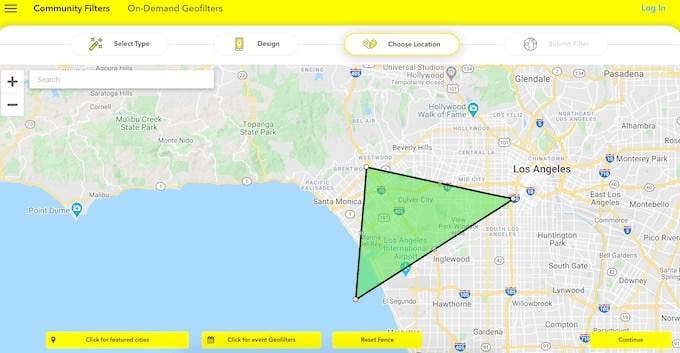
- Com Geofilter , você também terá que definir a zona no mapa onde deseja que esse filtro seja aplicado.
Para criar o design original do seu filtro, o Snapchat recomenda que você use softwares como Adobe Photoshop e Adobe Illustrator(Adobe Photoshop and Adobe Illustrator) . Se você não é muito habilidoso nisso, uma boa alternativa para criar imagens personalizadas é o Canva(alternative for creating custom images is Canva) .
Certifique(Make sure) -se de fornecer todas as informações relevantes com seu filtro, como datas ou uma descrição do evento(event description) . Então, contanto que você siga as diretrizes oficiais, seu filtro personalizado(custom filter) deve ser aprovado e pronto para uso em poucas horas.
Como fazer um filtro pago do Snapchat no seu computador(How To Make A Paid Snapchat Filter On Your Computer)
Se você não se importa(t mind) em pagar um pouco e quer economizar tempo e esforço(time and effort) , você pode fazer um filtro pago do Snapchat(Snapchat filter) . Veja como fazer isso no seu computador.

- Na web do Snapchat, acesse Filtros e lentes(Filters & Lenses) .
- Role para baixo até Ferramentas criativas(Creative Tools) e selecione Filtros(Filters) .

- Aqui, em vez de criar seu próprio design do zero, você pode escolher entre uma variedade de modelos. Você também obtém mais opções de personalização, como alterar fontes, cores e adicionar imagens.
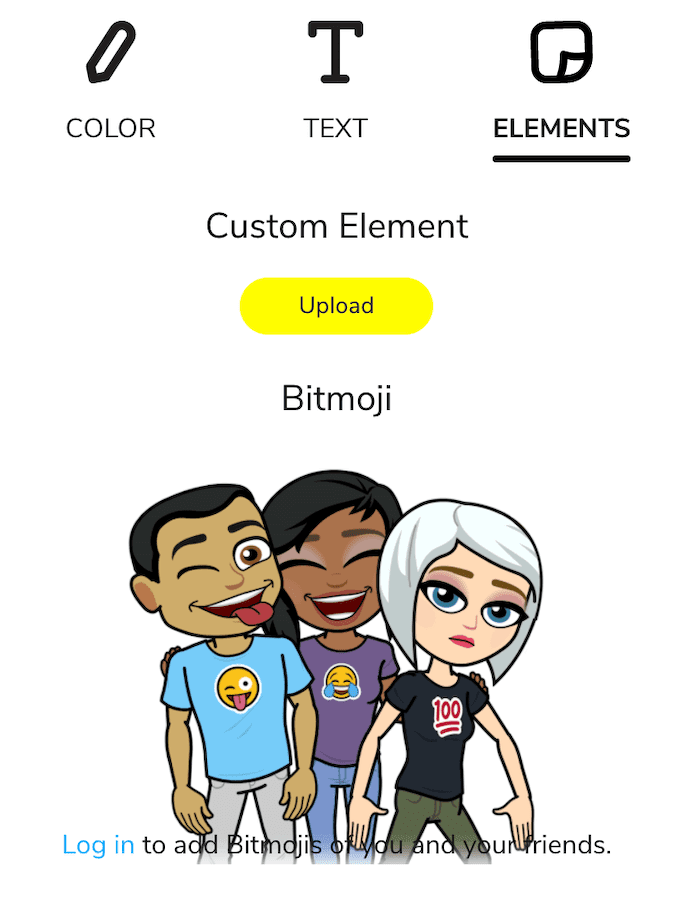
Você também pode usar o Bitmoji para adicionar uma pequena versão de desenho animado de você e seus amigos ao seu filtro.

- Depois de terminar o design, vá para Datas(Dates) e escolha a data inicial e final(start and end date) do seu filtro. Você pode torná-lo um Evento Único(One Time Event) ou um Evento Repetitivo(Repeating Event) para executá-lo em determinados dias ou horas do dia.

- Em Localização(Location) , desenhe uma cerca para selecionar a área do seu Geofilter . Todos os usuários do Snapchat dentro dessa cerca poderão usar seu filtro.

- Acesse o Checkout para pagar e enviar seu filtro.
O preço do filtro do Snapchat(Snapchat filter) varia. Depende de dois fatores: o tamanho da área onde você deseja executá-lo e por quanto tempo você deseja que o filtro esteja disponível para os usuários.
Como fazer um filtro do Snapchat no aplicativo(How To Make a Snapchat Filter In The App)
Você também pode enviar seu filtro personalizado do Snapchat(Snapchat filter) no seu iPhone. O processo é praticamente o mesmo, com a única diferença de encontrar o recurso somente para iOS no aplicativo.
Para localizá-lo, abra o Snapchat no seu iPhone e acesse seu perfil. Em seguida, vá para Configurações(Settings) para encontrar Filtro e lentes(Filter and Lenses) . Depois de selecionar Filtro(Filter) , o Snapchat o levará a uma tela de personalização(customization screen) semelhante para projetá-lo.
Siga o mesmo algoritmo, crie seu próprio design, defina as datas e a área, depois pague e envie seu filtro do Snapchat(Snapchat filter) para aprovação.
Como usar seu filtro personalizado do Snapchat(How To Use Your Custom Snapchat Filter)
Depois de receber o e-mail do Snapchat confirmando que seu filtro está ativo, você pode começar a adicioná-lo aos seus snaps.

Você o encontrará entre seus filtros ao abrir o aplicativo deslizando para a esquerda e para a direita(left and right) . Verifique(Make) se as configurações de privacidade do Snapchat(Snapchat privacy) estão definidas para permitir que o aplicativo acesse sua localização. Então você poderá usar seus geofiltros e os de outras pessoas específicos para sua área.
Personalize ainda mais seu Snapchat(Customize Your Snapchat Further)
Depois de passar por uma experiência de criação e uso de seus próprios filtros do Snapchat , você provavelmente desejará fazer ainda mais para personalizar seus snaps e torná-los mais relacionáveis. Felizmente, o Snapchat oferece muitas maneiras de fazer isso: desde criar suas próprias lentes até criar vídeos deepfake com você e seus amigos.
Você já tentou fazer um filtro do Snapchat(Snapchat filter) ? Foi um sucesso com outros usuários? Compartilhe sua experiência no Snapchat(Snapchat experience) conosco nos comentários abaixo.
Related posts
O que é Ghost Mode no Snapchat and How para ligá-lo?
Troféus do Snapchat se foram, mas esta lista de encantos do Snapchat ajudará
Como obter o modo escuro do Snapchat no Android e iOS
Está carregando seu telefone durante a noite um Bad Idea?
5 Melhores Flashlight Apps para Android que são seguros
Como consertar o Google Chrome Pop UP Virus em Android
O 4 Best Offline Messaging (No Internet) Apps para iPhone and Android (2021)
Como repostar um Story em Instagram
6 Best animadas Weather Apps para Android or iPhone
Como Desbloquear um Number em iPhone and Android
Como Block WhatsApp Spam Messages
O que é um MCM Client em Android E é Safe?
App Will não Open em Android? 10 Ways corrigir
5 melhores casos para iphone xr, xs, XS Max
7 Best Pedometer Apps para Android and iPhone
Como Set Android Ringtones
Como bloquear hackers do seu Phone (Android and iPhone)
7 Melhor Notícias Apps para Android and iPhone
Por que meu telefone é Charging So Slow? 5 razões possíveis
7 Best Camera Apps para Android
